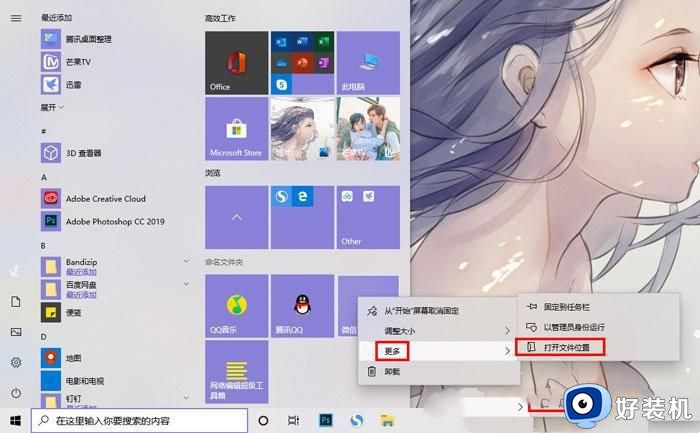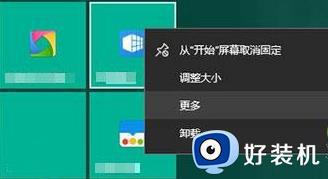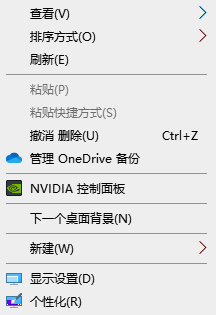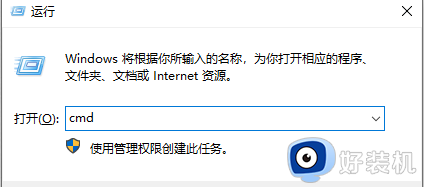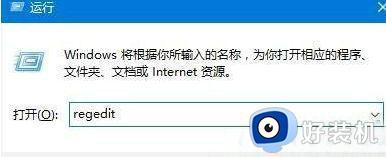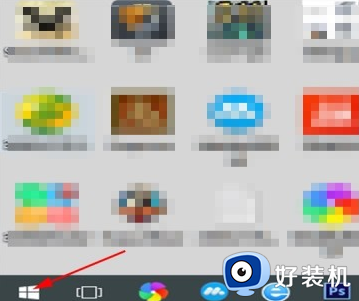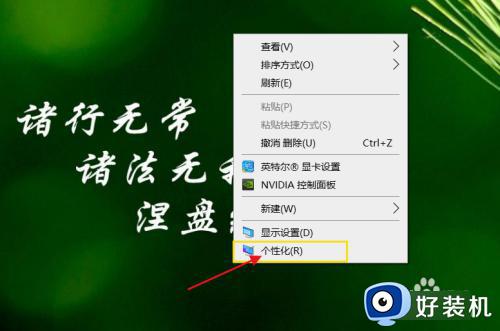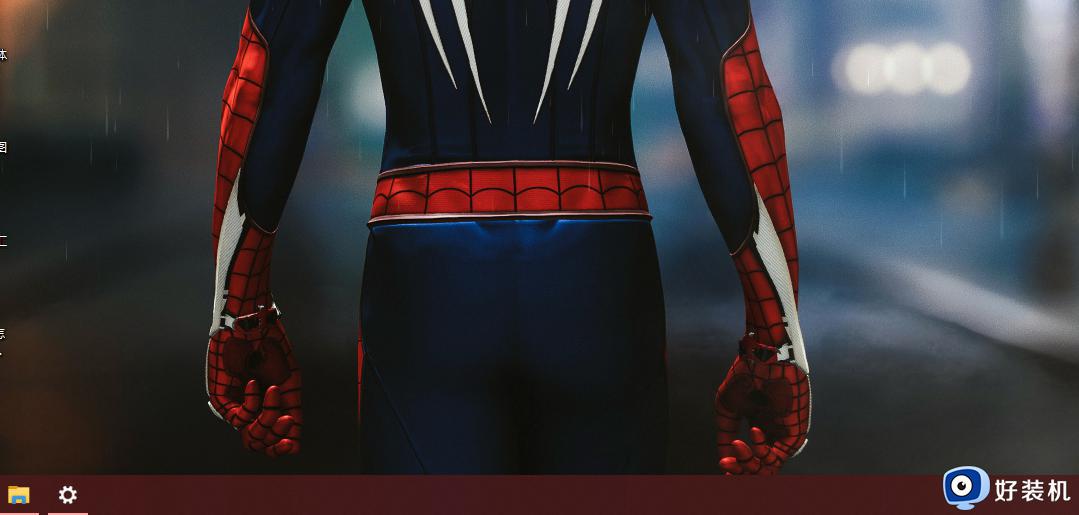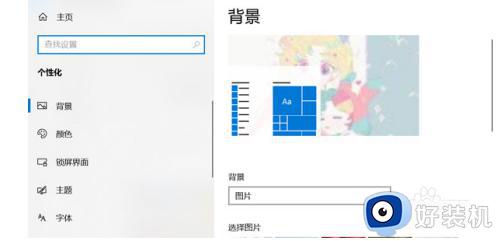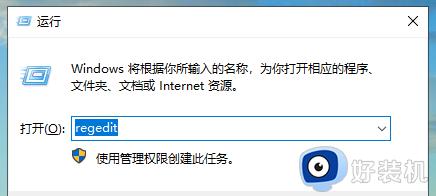win10更改磁贴颜色设置方法 win10磁贴颜色如何更改
时间:2022-03-16 14:26:44作者:run
在win10系统菜单中,有着一些默认或者用户设置的磁贴功能,当然用户也可以对磁贴颜色进行更改,今天小编给大家带来win10磁贴颜色如何更改,有遇到这个问题的朋友,跟着小编一起来操作吧。
解决方法:
1.可以看见,现在我电脑系统磁贴的颜色是蓝色,下面,我把它改为红色。
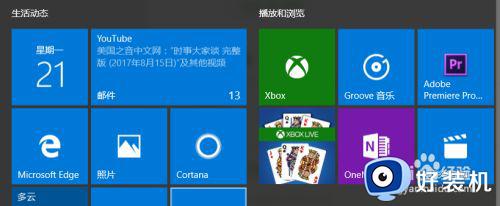
2.在桌面右击鼠标或触摸板,点击个性化!
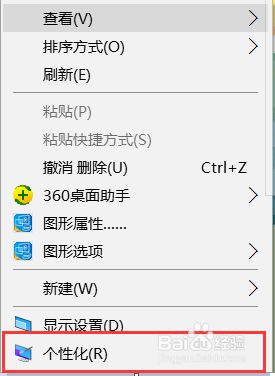
3.进入个性化设置后点击左侧第二栏选择颜色。
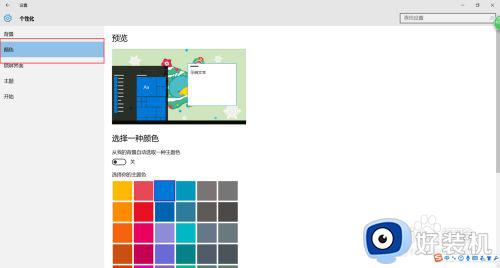
4.我们把主题颜色改为红色,这里颜色十分丰富,一种颜色有好几种深浅的。

5.我们还可以在下面将任务栏,操作中心的颜色一并修改!

6.修改完之后,可以发现磁贴颜色变成了鲜艳的红色,十分好看!1
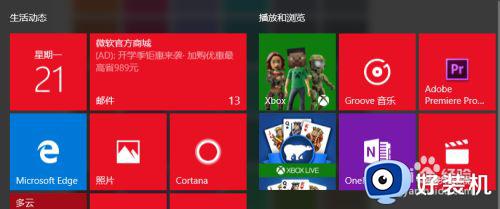
以上就是关于win10更改磁贴颜色设置方法的全部内容,还有不清楚的用户就可以参考一下小编的步骤进行操作,希望能够对大家有所帮助。